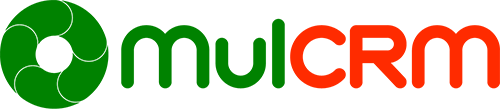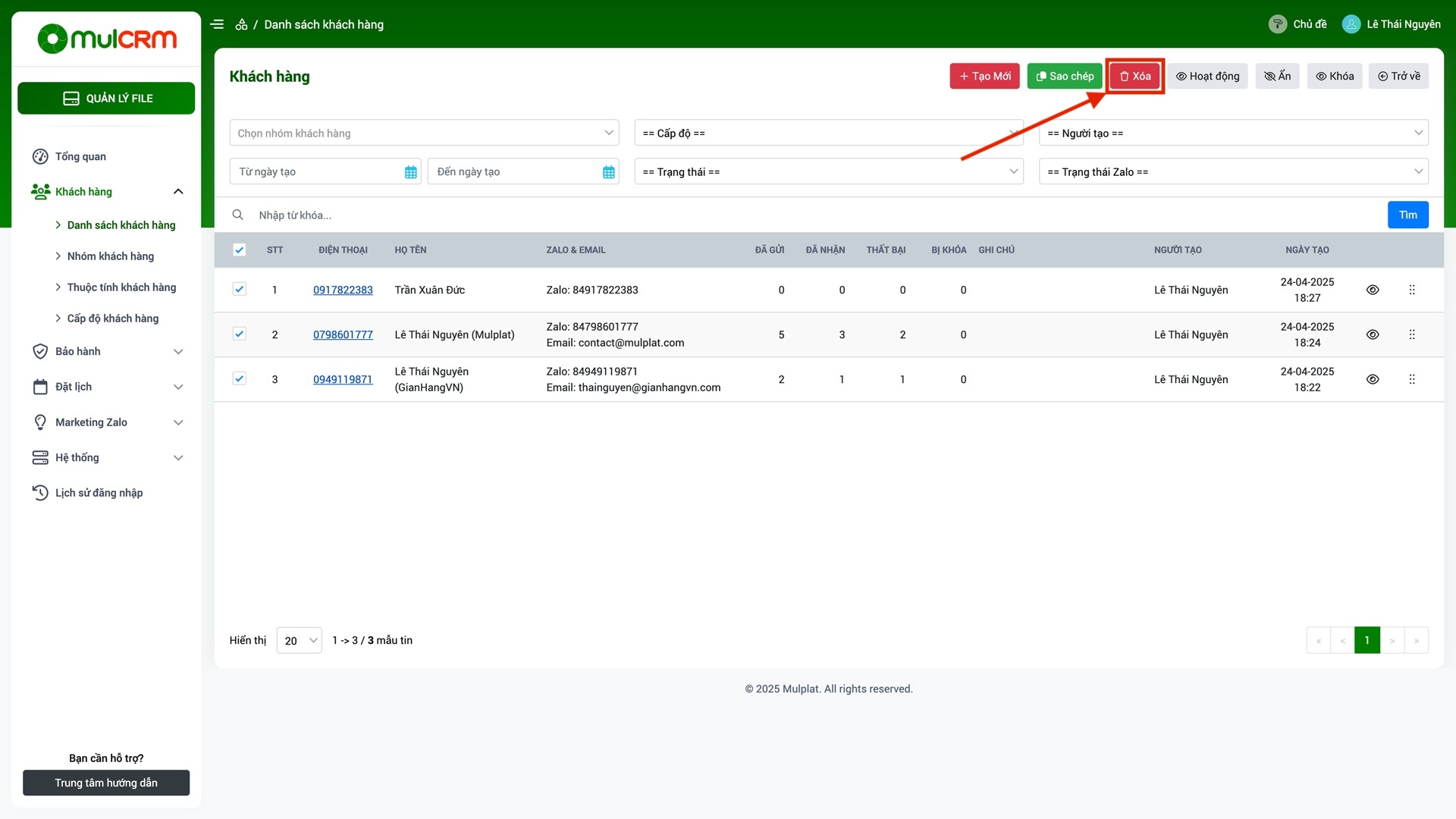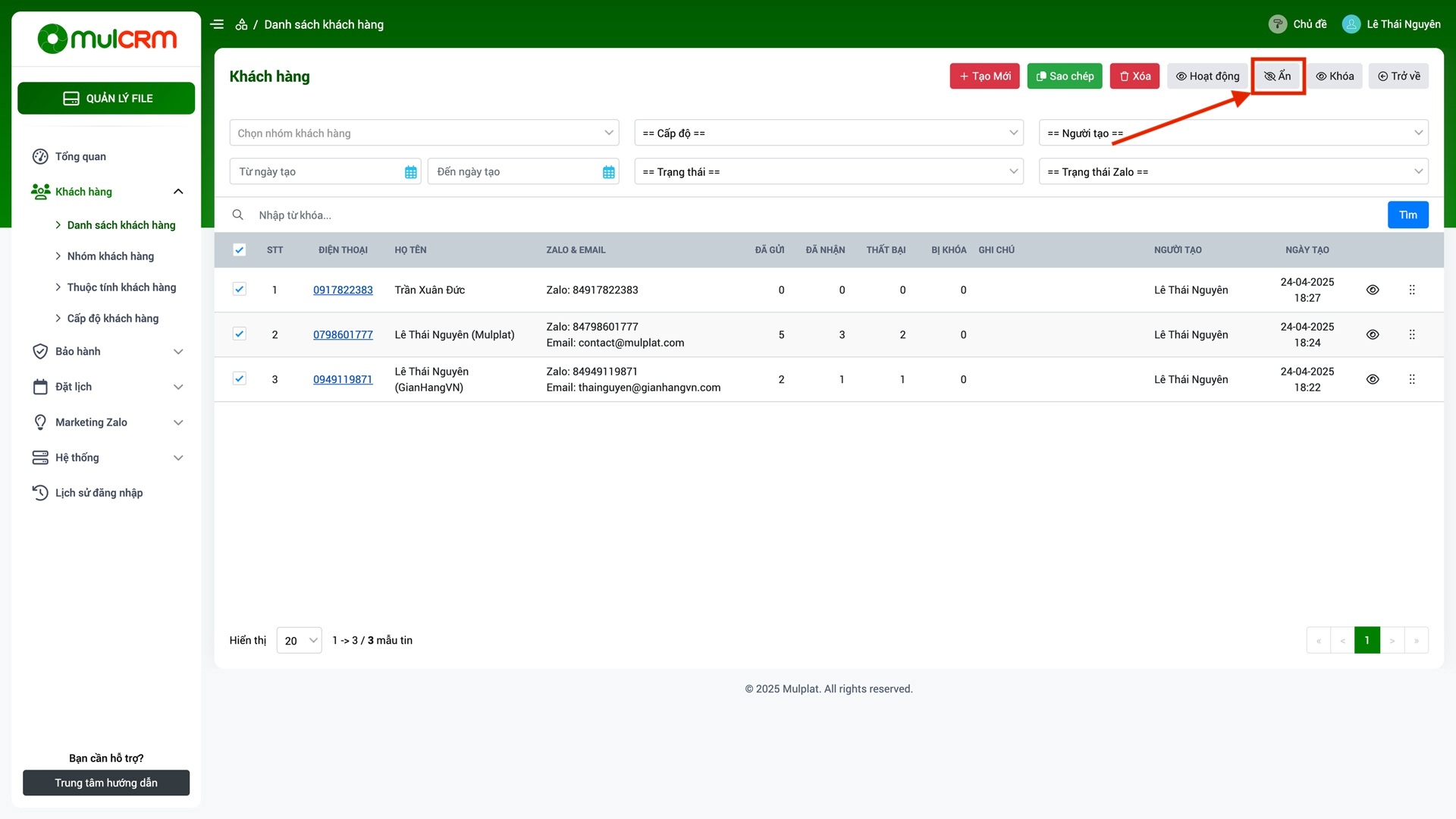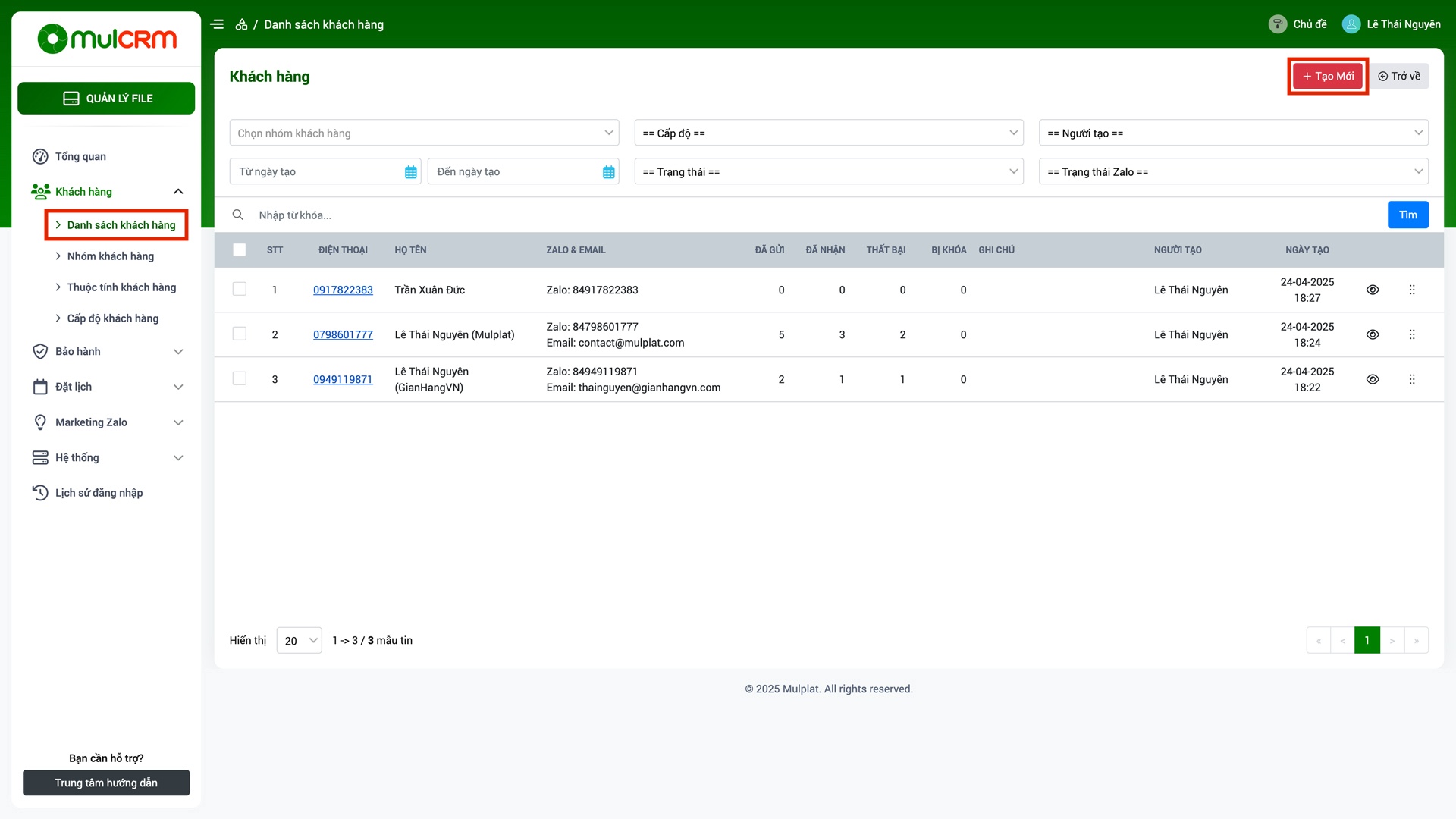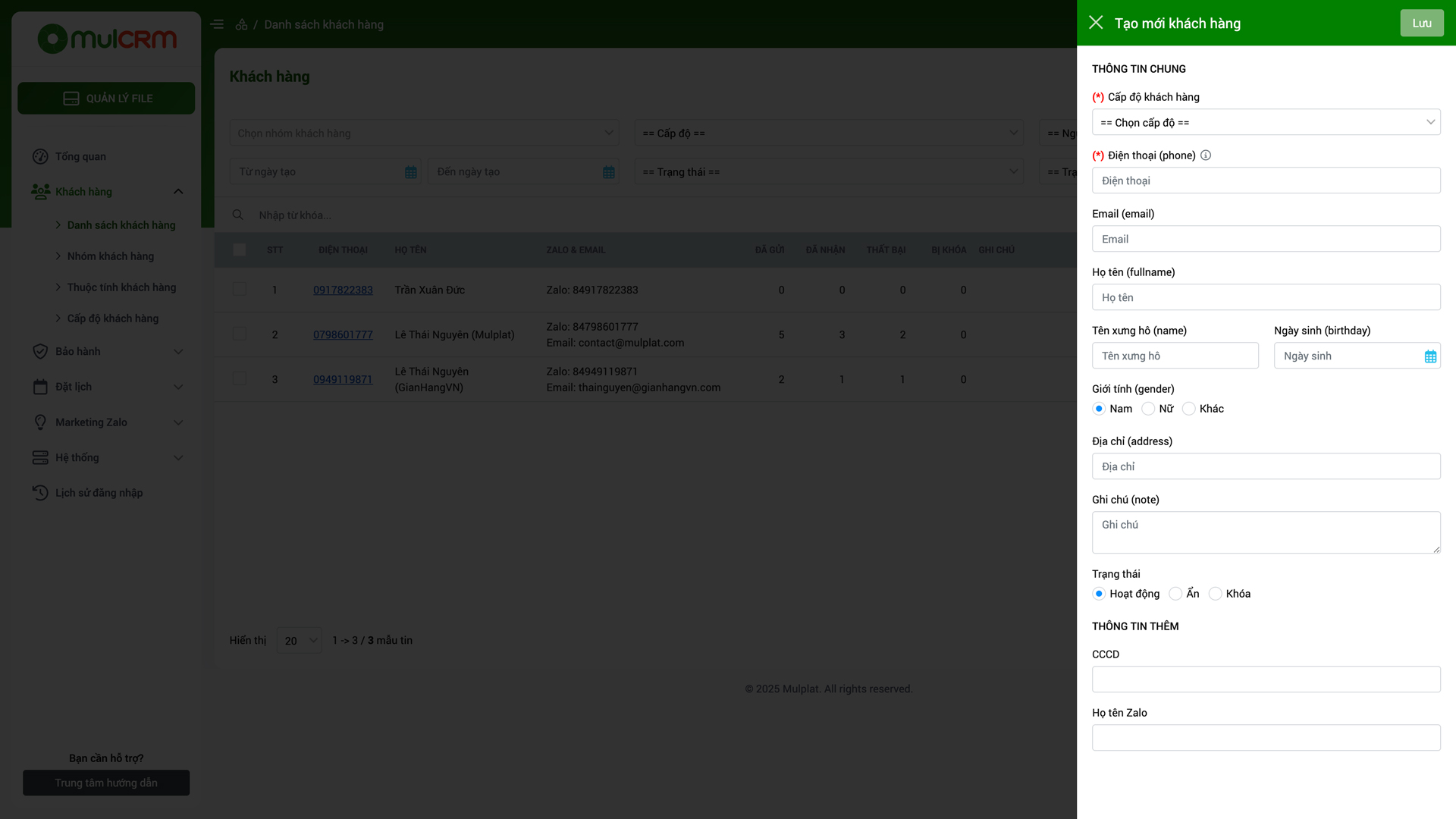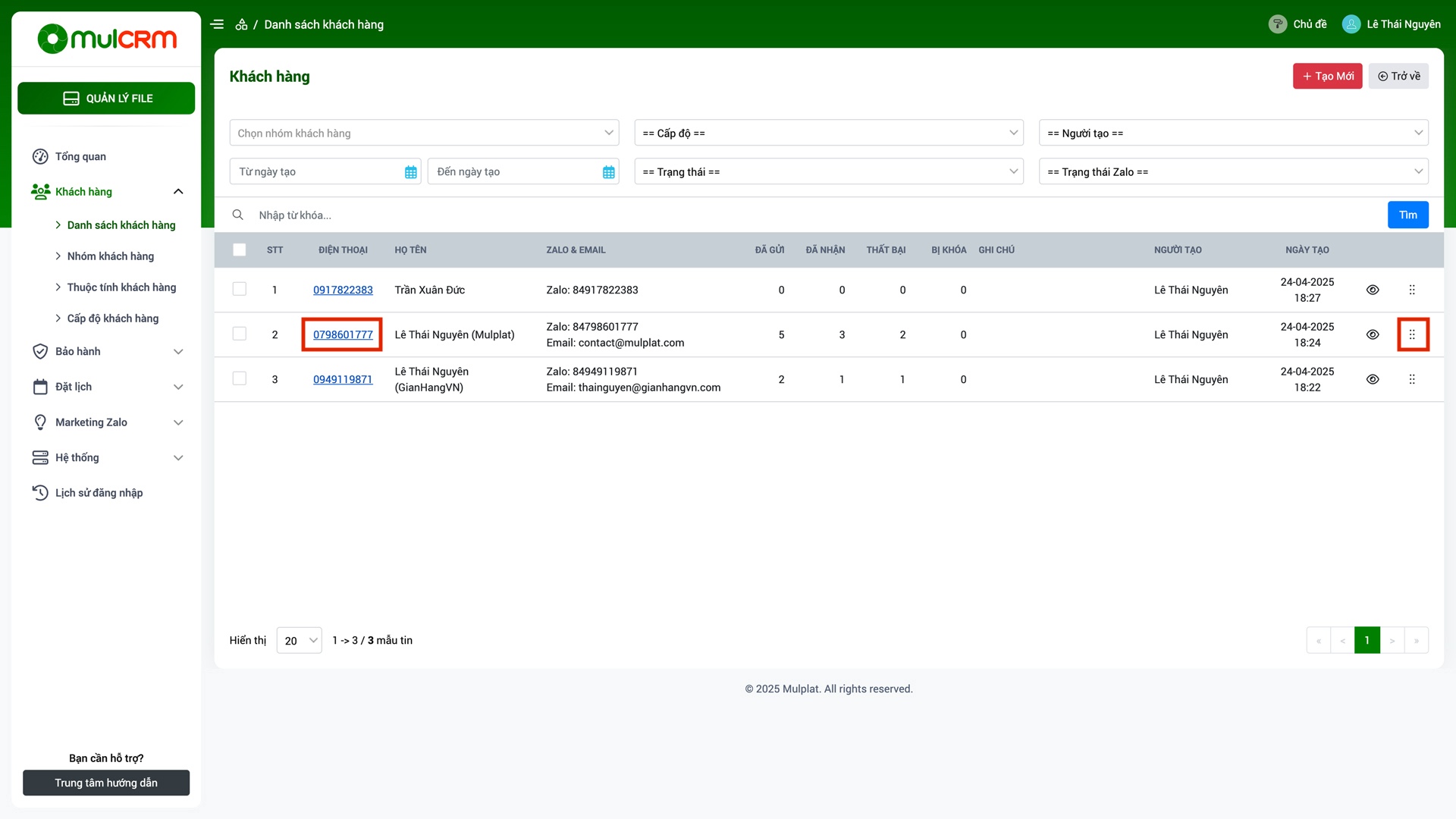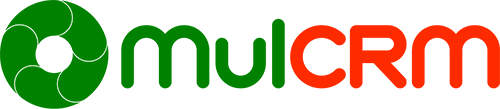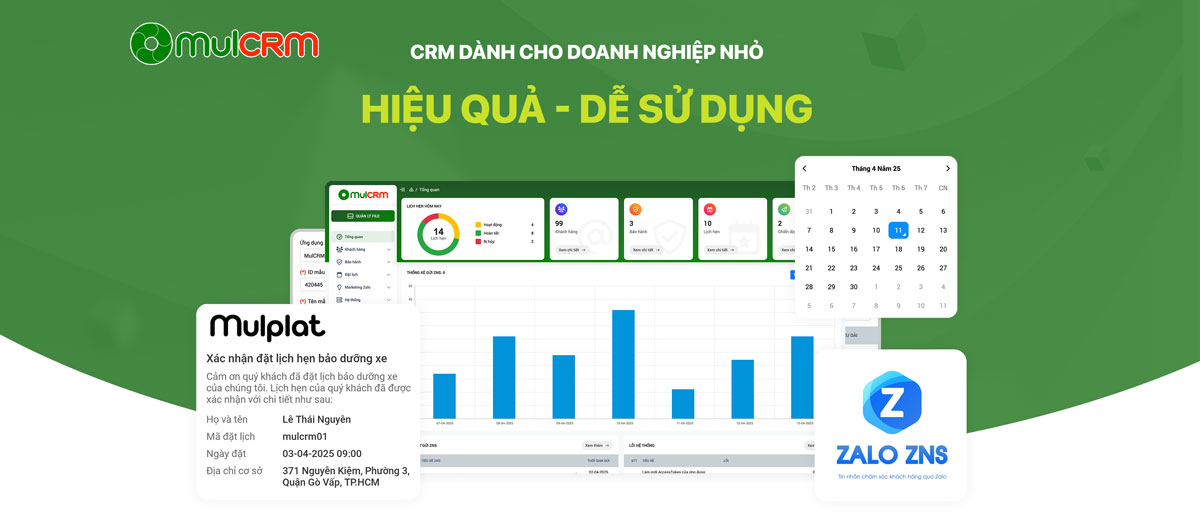Trang "Danh sách khách hàng" là nơi tập hợp toàn bộ thông tin về khách hàng đã từng mua sắm từ các kênh bán hàng của bạn và có sản phẩm cần bảo hành.
Danh sách khách hàng
Truy cập vào trang Admin, chọn mục "Khách hàng" => "Danh sách khách hàng".
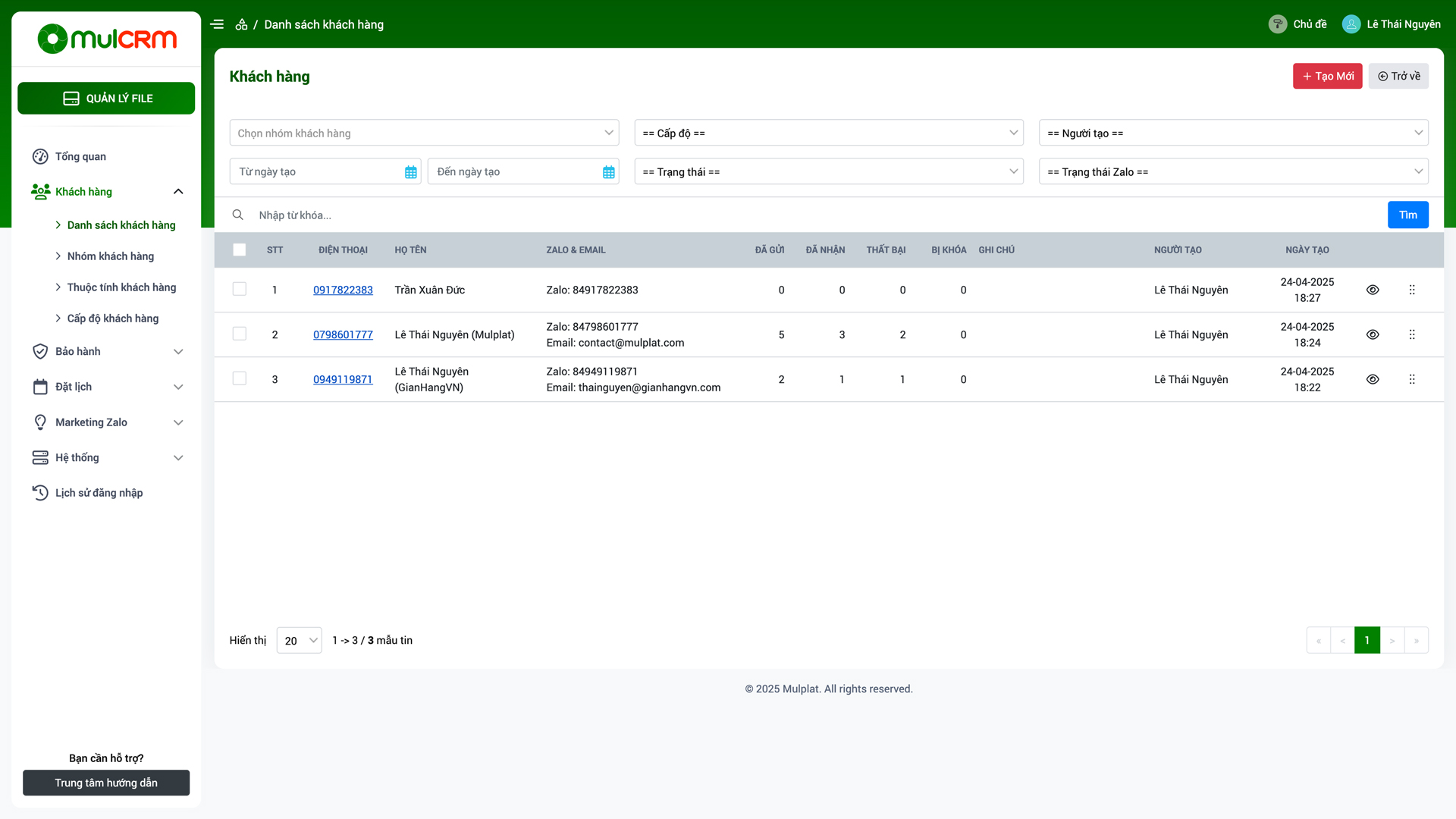
Các nút thao tác nhanh trên lưới:
- Ẩn/Hiện: Thay đổi trạng thái Hoạt động/Ẩn/Khóa của Khách hàng trên hệ thống.
- Sao chép: Dùng để sao chép 1 khách hàng có sẵn để tạo 1 khách hàng mới nhanh chóng với cùng giá trị các thuộc tính.
- Chỉnh sửa: Mở ra màn hình để chỉnh sửa chi tiết khách hàng.
- Xóa: Xóa thông tin khách hàng.
Hướng dẫn xóa hàng loạt:
- Bước 1:Check chọn 1 hoặc nhiều dòng thông tin khách hàng cần xóa.

- Bước 2: Nhấn nút "Xóa" (Nút Xóa màu đỏ hàng nút phía trên) => Nhấn nút "Yes" để xác nhận xóa hàng loạt.
Hướng dẫn cập nhật trạng thái:
- Bước 1:Check chọn 1 hoặc nhiều dòng thông tin khách hàng cần thay đổi trạng thái.

- Bước 2: Nhấn nút "Hoạt động", "Ẩn" hoặc nút "Khóa" trên hàng nút phía trên lưới để cập nhật trạng thái hàng loạt.
Lưu ý: Có thể nhấn vào nút Hoạt động/Ẩn (icon hình con mắt) trên lưới tương ứng với khách hàng cần thay đổi trạng thái để cập nhật nhanh trạng thái.
Các thông tin chi tiết của khách hàng
1. Thông tin chung
Cập nhật các thông tin của khách hàng: Điện thoại, Email, Họ và tên, Tên xưng hô, Ngày sinh, Giới tính, Địa chỉ, ghi chú, trạng thái
Thuộc tính khách hàng giúp linh hoạt bổ sung thêm các thông tin để phù hợp với từng ngành hàng.
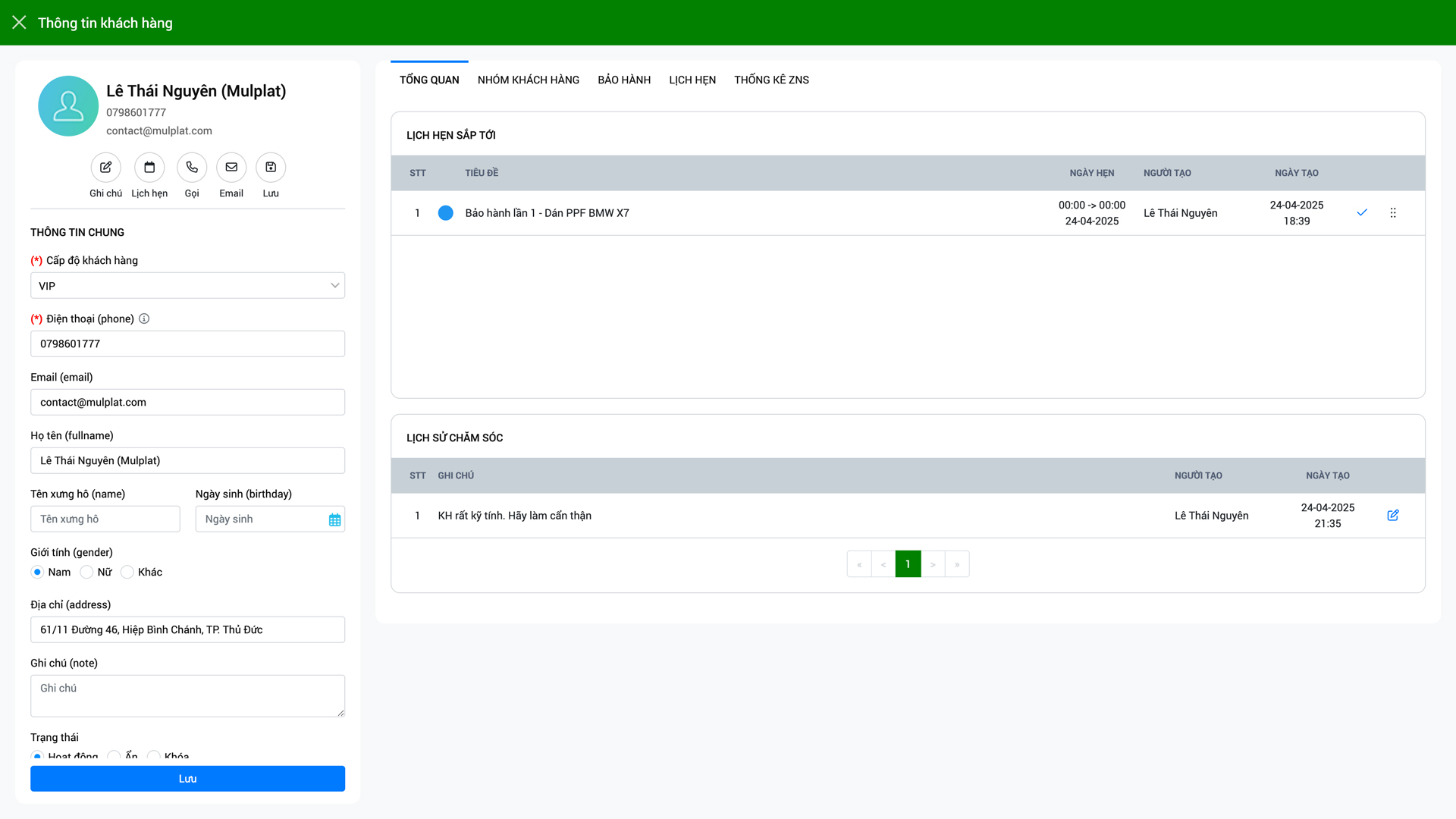
2. Nhóm khách hàng
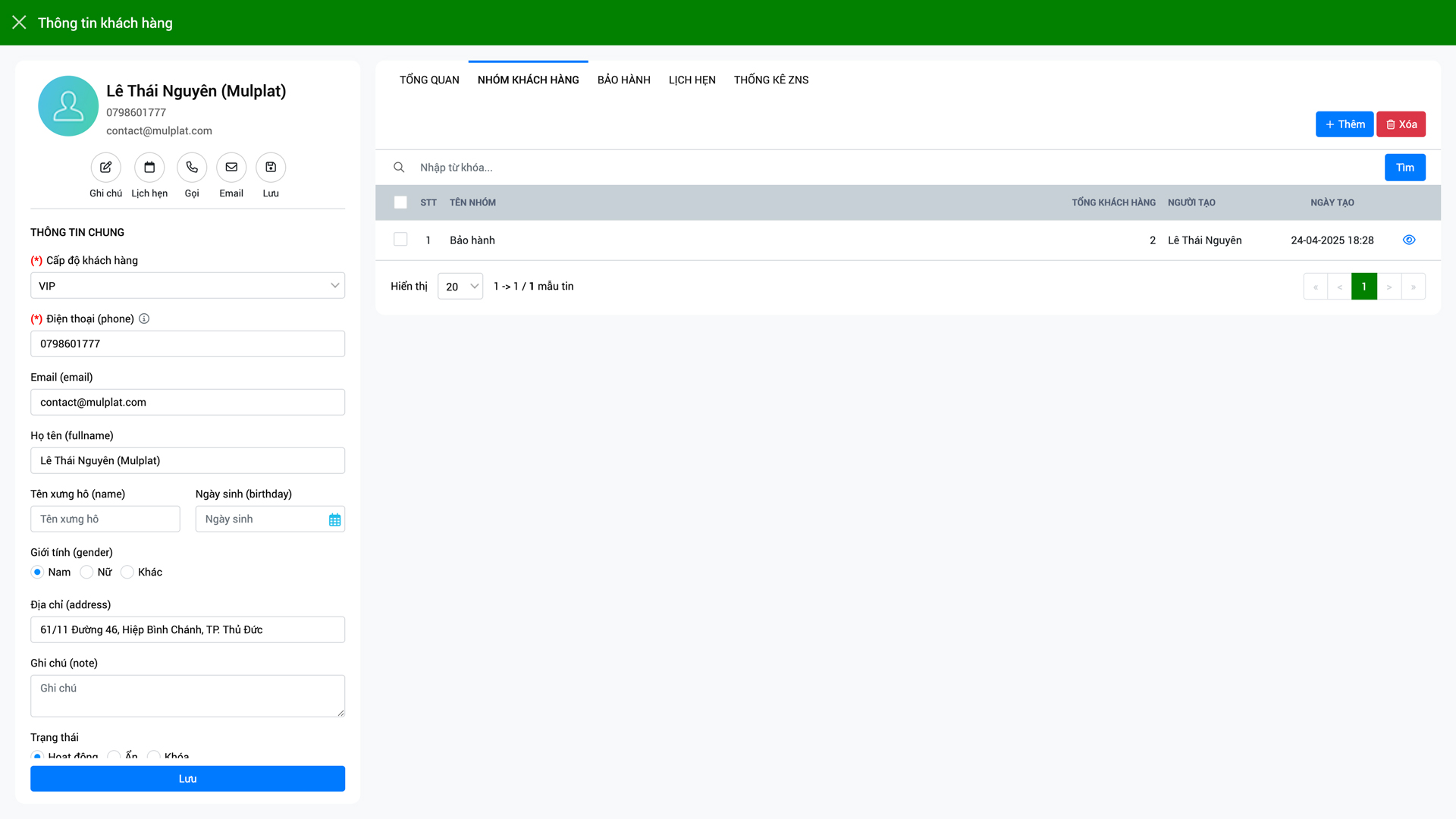
Nhóm khách hàng là tập hợp những khách hàng có đặc điểm chung, ví dụ như:
- Khách hàng có sinh nhật trong cùng một tháng (ví dụ: tháng 1).
- Khách hàng đã mua hàng với số lượng lớn (ví dụ: trên 100 đơn hàng).
- Khách hàng công ty
Việc tạo nhóm khách hàng giúp người bán phân loại khách hàng thành các nhóm nhỏ, từ đó:
- Dễ dàng quản lý và theo dõi thông tin khách hàng.
- Xây dựng các kế hoạch chăm sóc khách hàng phù hợp với từng nhóm.
- Tăng hiệu quả của các chiến dịch marketing.
3. Bảo hành
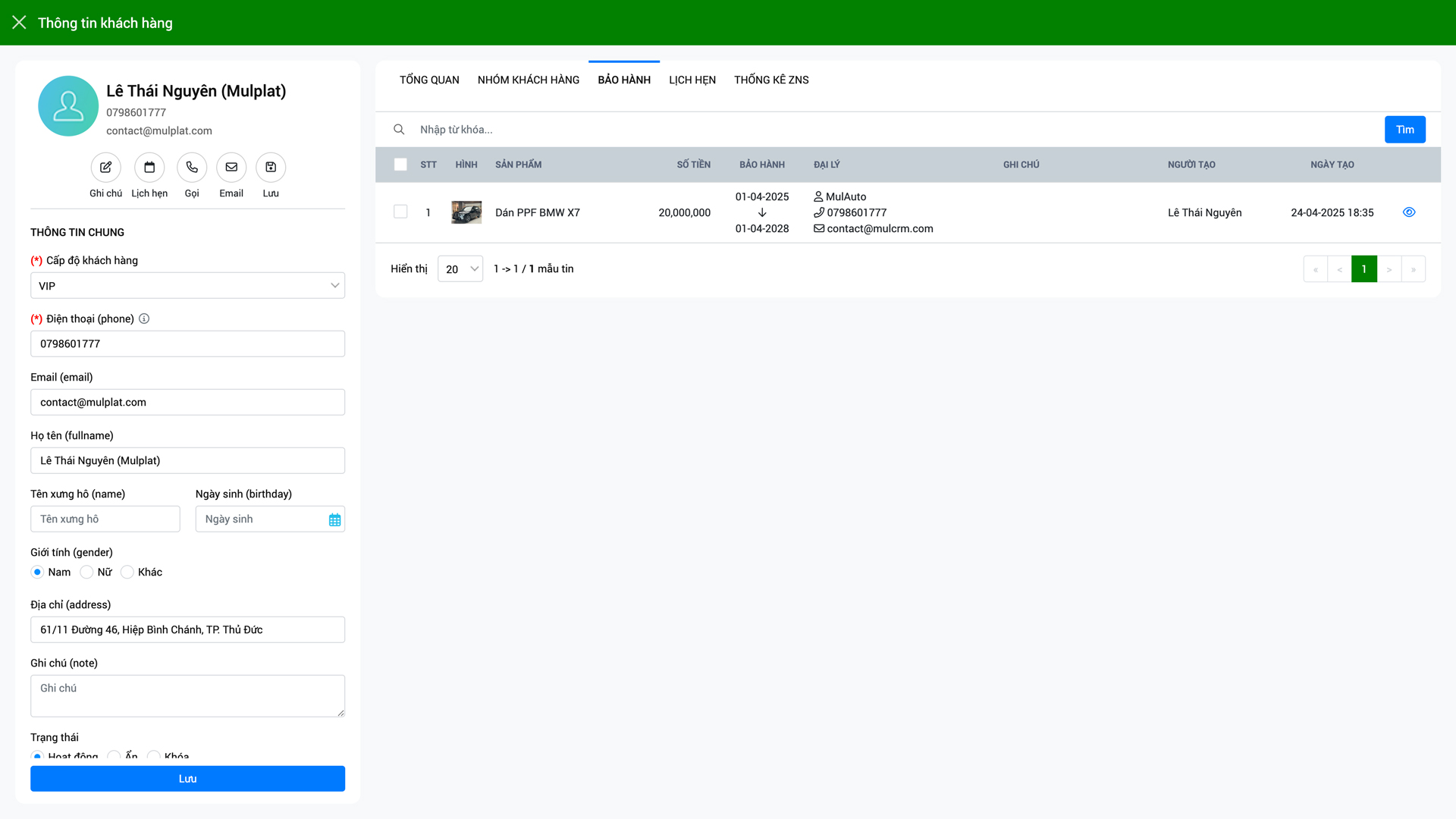
Tổng hợp các sản phẩm được bảo hành mà khách hàng đã mua/ sử dụng. Các thông tin bảo hành bao gồm: Tên sản phẩm, Giá tiền, Bảo hành từ ngày - đến ngày, Đại lý
4. Lịch hẹn
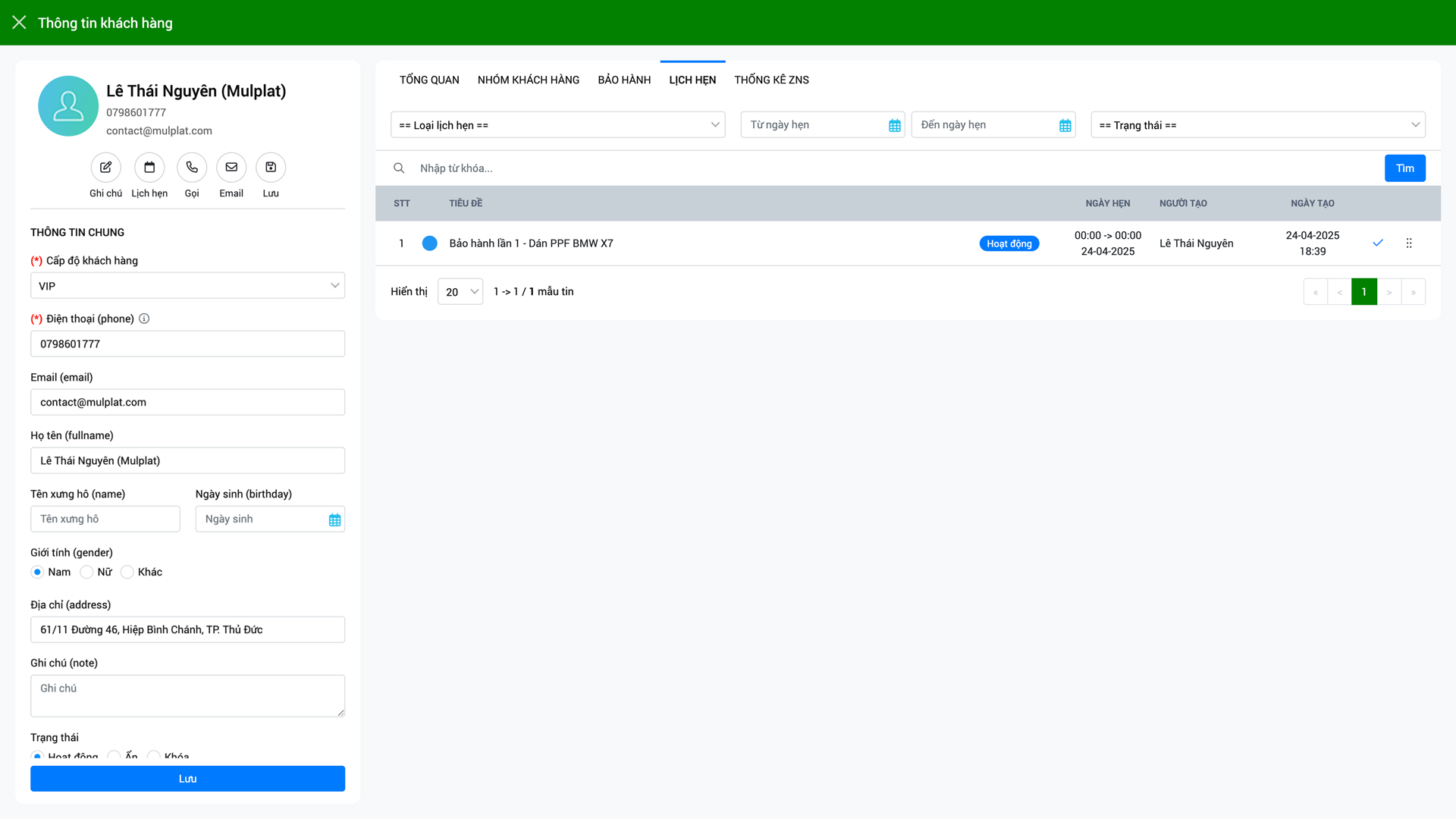
Danh sách tổng hợp các lịch hẹn mà khách hàng đã hẹn đến bảo hành. Thông tin lịch hẹn bao gồm: Tiêu đề, Trạng thái lịch hẹn, Ngày hẹn, Nút hoàn tất lịch hẹn, Hủy lịch hẹn.
5. Thống kê ZNS
Zalo Notification Service (ZNS) là dịch vụ gửi thông báo chăm sóc khách hàng trên Zalo. Dịch vụ nằm trong bộ giải pháp dành cho nhóm tài khoản Official Account (OA). Thông qua kênh ZNS, các tài khoản OA có thể gửi thông báo, thông tin giao dịch và các thông tin chăm sóc khách hàng khác đến tất cả khách hàng có sử dụng Zalo.
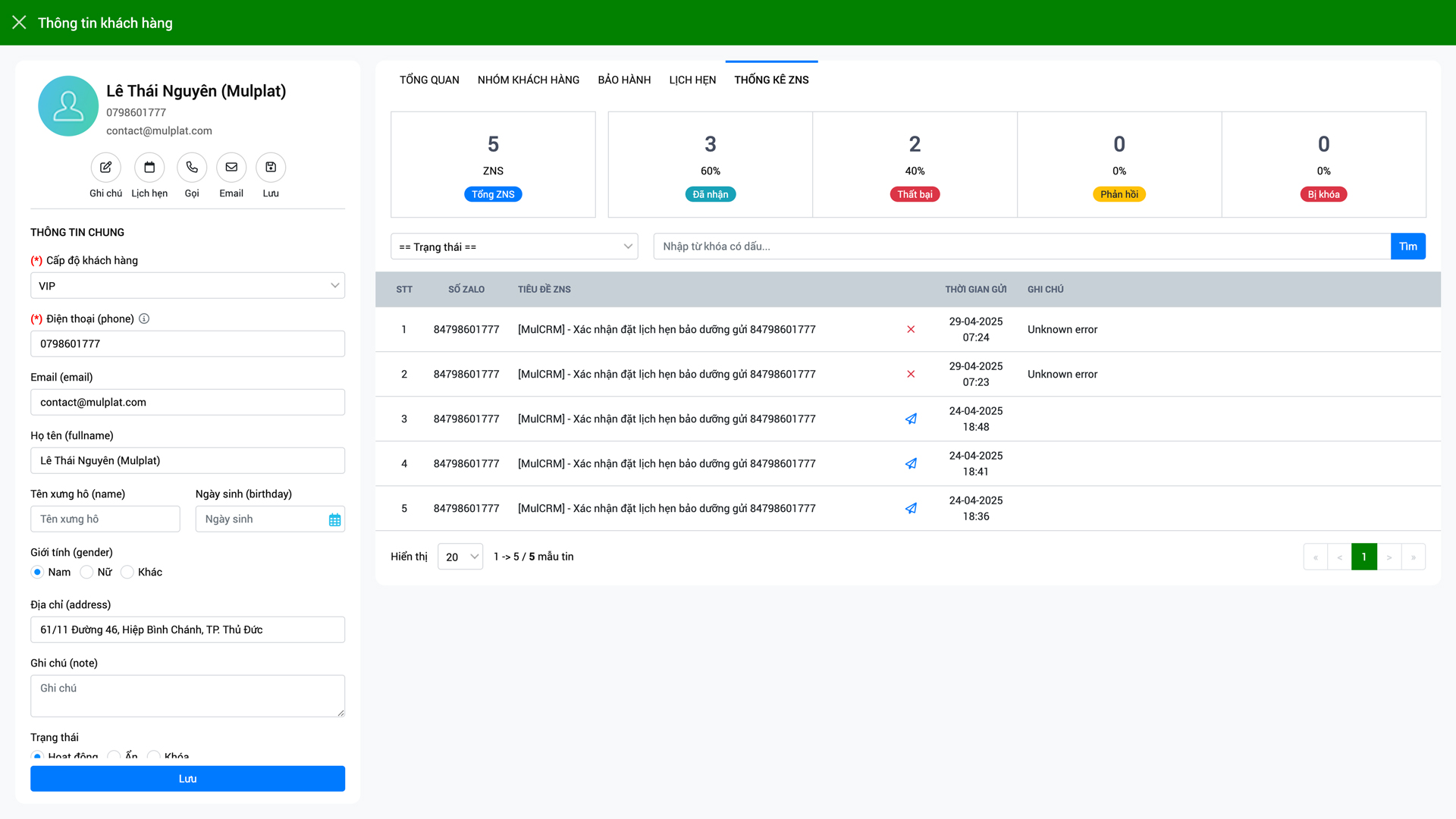
Thống kê ZNS là tổng hợp các lần đã gửi ZNS, thống kê tổng số lần gửi ZNS, số lần gửi đã nhận, thất bại, phản hồi.
- Tổng ZNS: Đây là tổng số lượng tin nhắn ZNS mà bạn đã gửi đi. Bao gồm tất cả các tin nhắn, bất kể trạng thái thành công hay thất bại.
- Đã nhận: Trạng thái này cho biết tin nhắn ZNS đã được gửi thành công và người nhận đã nhận được. Đây là trạng thái lý tưởng, cho thấy thông tin đã được truyền tải đến khách hàng thành công.
- Thất bại: Trạng thái này cho biết tin nhắn ZNS không được gửi thành công.
Có nhiều nguyên nhân dẫn đến thất bại, chẳng hạn như:
+ Số điện thoại của người nhận không liên kết với tài khoản Zalo.
+ Người nhận đã chặn tin nhắn từ tài khoản Zalo Official Account (OA) của bạn.
+ Lỗi hệ thống.
+ Số điện thoại không đúng.
Bạn cần xem xét các nguyên nhân này để khắc phục và đảm bảo tin nhắn được gửi thành công trong tương lai.
- Phản hồi: Trạng thái này cho biết người nhận đã tương tác hoặc phản hồi lại tin nhắn ZNS của bạn.
Phản hồi có thể là:
+ Nhấn vào nút hành động trong tin nhắn
+ Trả lời tin nhắn.
+ Trạng thái này rất quan trọng để đánh giá mức độ tương tác của khách hàng với tin nhắn ZNS.
- Bị khóa: Trạng thái này cho biết số điện thoại mà bạn gửi tin nhắn ZNS không được liên kết với bất kỳ tài khoản Zalo nào. Điều này có nghĩa là người nhận không có tài khoản Zalo, do đó không thể nhận được tin nhắn. Trường hợp này thường xảy ra khi bạn nhập sai số điện thoại, hoặc số điện thoại đó chưa từng đăng kí Zalo.
6. Lịch sử chăm sóc
Tính năng "Lịch sử chăm sóc khách hàng" trong hệ thống quản lý bảo hành là một công cụ mạnh mẽ, giúp bạn theo dõi và quản lý mọi tương tác với khách hàng trong suốt quá trình bảo hành. Với tính năng này, bạn có thể:
- Ghi lại mọi hoạt động: Lưu trữ các hoạt động liên quan khách hàng.
- Theo dõi tiến trình: Dễ dàng xem lại lịch sử các bước đã thực hiện, từ khi tiếp nhận yêu cầu bảo hành, đến khi hoàn tất sửa chữa.
- Nắm bắt thông tin: Lưu trữ các ghi chú quan trọng về tình trạng sản phẩm, yêu cầu của khách hàng, và các thông tin liên quan khác.
- Nâng cao chất lượng dịch vụ: Dựa trên lịch sử tương tác, bạn có thể hiểu rõ hơn về nhu cầu của khách hàng và cung cấp dịch vụ cá nhân hóa, chuyên nghiệp hơn.
- Giải quyết tranh chấp: Lịch sử chăm sóc khách hàng là bằng chứng quan trọng trong trường hợp xảy ra tranh chấp hoặc khiếu nại từ khách hàng.
Với tính năng này, hệ thống quản lý bảo hành của bạn sẽ trở nên toàn diện hơn, giúp bạn xây dựng mối quan hệ tốt đẹp với khách hàng và nâng cao uy tín của doanh nghiệp.
Tạo mới khách hàng
- Bước 1: Truy cập vào trang Admin, chọn mục "Khách hàng" => "Quản lý khách hàng" => Nhấn nút "Tạo mới".

- Bước 2: Điền thông tin chi tiết của khách hàng.

- Bước 3: Bấm nút "Lưu".
Lưu ý: Thông tin "Cấp độ khách hàng" phải được tạo trước.
Chỉnh sửa khách hàng
- Bước 1: Truy cập vào trang Admin, chọn mục "Khách hàng" => "Danh sách khách hàng" => Nhấn vào "Điện thoại"

hoặc nút "Hành động" cuối dòng và chọn "Chỉnh sửa khách hàng" trên lưới tương ứng với khách hàng cần chỉnh sửa.

- Bước 2: Nhập các thông tin chi tiết của khách hàng cần chỉnh sửa.

- Bước 3: Bấm nút "Lưu" phía dưới form thông tin.
Lưu ý: Thông tin "Cấp độ khách hàng" phải được tạo trước.